Fix Bestandsgeschiedenis Element niet gevonden fout op Windows 10
Bestandsgeschiedenis is een functie in Windows 10 die back-ups maakt van bestanden en mappen die door de gebruiker zijn opgegeven, of van alle bestanden en mappen op uw computer als u dit niet opgeeft. Naarmate de back-up groter wordt en u bijna geen ruimte meer heeft, zult u uiteindelijk de ruimte moeten vrijmaken. Sommige gebruikers melden een fout : kan de bestandsgeschiedenis niet opschonen, element niet gevonden(Could not Clean up File History data, Element Not Found) . In dit bericht wordt gekeken naar oplossingen die u kunnen helpen dit probleem in Windows op te lossen .
De reden achter Kan de (Could)bestandsgeschiedenisgegevensfout(File History Data) niet opschonen
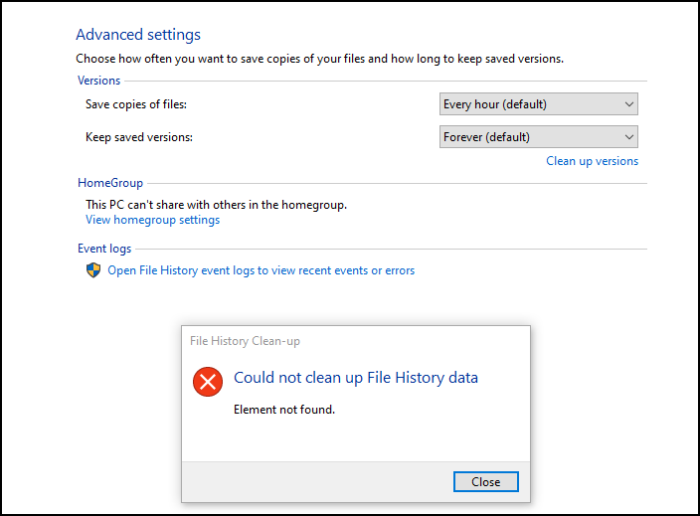
Hoewel het een bug kan zijn, maar de belangrijkste reden waarom de fout optreedt, is dat er onvoldoende ruimte is of dat deze leeg is.
De opslagruimte op uw Windows 10-computer heeft mogelijk onvoldoende ruimte. ( run out of space.)In dit geval moet u een aantal bestanden verwijderen of de opslagruimte upgraden.
De fout is ook bekend voor een ander scenario waarbij er geen back-up was en de back-up van bestandsgeschiedenis(File History) onlangs opnieuw is ingesteld op de pc.
U kunt het resetten door naar Control Panel > System and Security > File History te gaan en op de knop Uitschakelen(Turn Off) te klikken
Bestandsgeschiedenis Element(File History Element) niet gevonden(Found) fout
Dit zijn enkele manieren om het probleem op te lossen:
- Vergroot opslagruimte
- Bestandsgeschiedenis resetten
- Cloud Reset Windows 10
Zorg(Make) ervoor dat u weet hoe u deze functie moet gebruiken en dat u de nieuwste versie van Windows gebruikt .
1] Vergroot opslagruimte
U kunt de opslagruimte vergroten door handmatig grote bestanden(manually removing large files) uit de back-up te verwijderen of fysieke opslagruimte aan de pool toe te voegen. (adding physical storage to the pool.)Zelfs als je dit tijdelijk doet, zou je ruimte moeten kunnen vrijmaken, en als dat eenmaal is gebeurd, kun je de tijdelijke opslag verwijderen. Soms vindt de bestandsgeschiedenis(File History) niet voldoende tijdelijke ruimte om bestanden te verwijderen en loopt het vast.
3] Bestandsgeschiedenis resetten
De eenvoudigste manier om dit te doen, is door eerst Bestandsgeschiedenis(File History) uit te schakelen en vervolgens de schijf te verwijderen. Vervolgens kunt u helemaal opnieuw beginnen en de bestandsgeschiedenis(File History) opnieuw configureren.
Als niets werkt, moet u uiteindelijk misschien een andere back-upoplossing proberen totdat u er een vindt die werkt met uw computer en uw gegevens. Blijf dit ondertussen proberen en controleer of het probleem in recente updates is opgelost.
2] Cloud reset pc
Gebruik de Cloud Reset-optie in Windows 10(Cloud Reset option in Windows 10) en selecteer de optie om uw bestaande bestanden en gegevens op te slaan als daarom wordt gevraagd.
De clouddownloadoptie zal dezelfde build, versie en editie opnieuw installeren die momenteel op uw apparaat is geïnstalleerd.
Ik hoop dat het bericht van pas kwam om de fout Bestandsgeschiedenis "Element niet gevonden" op te lossen of een alternatief te vinden.
Related posts
Bestandssysteemfout oplossen (-2147219195) op Windows 11/10
Bestandssysteemfouten herstellen met Check Disk Utility (CHKDSK)
Hoe bestandssysteemfouten op Windows 10 te herstellen
Herstel bestandssysteemfouten in Windows 7/8/10 met Check Disk Utility (CHKDSK)
Fix Bestandsgeschiedenis Fout 80070005 op Windows 11/10
Fix Moederbord foutcode 99 op Windows-computers
Fix Mirrored Volume ontbreekt na het opnieuw installeren van Windows 11/10
Fix Windows Upgrade Installatiefout 0x80070570 - 0x2000C
Fix d3dx dll-bestand mist fouten in Windows 11/10
Fix Event ID 7031 of 7034-fout wanneer gebruiker zich afmeldt op Windows 10-computer
Fix applicatiefout 0xc0150004 op Windows 11/10
Fix Er zijn geen vaste schijven om de Diskpart-fout weer te geven
Fix Kan steamui.dll-fout niet laden op Windows 11/10
Fix Microsoft Solitaire Collection-fout 101_107_1 in Windows 10
Fix PXE-E61, Mediatest mislukt, controleer kabelopstartfout op Windows 11/10
Fix Error Code 30038-28 bij het updaten van Office
Upgradefouten 0xC190020c, 0xC190020d, 0xC190020e, 0xC190020f repareren
Fix Windows 10 Upgrade Installatiefout 0x8007042B - 0x2000D
AppModel Runtime-fouten 57, 87, 490, 21, etc. repareren op Windows 10
Fix Logitech Setpoint Runtime-fout op Windows 10
